Suivi des activités
| Description | C'est un planning de suivi de l'activité du personnel pour Excel, comme de la programmation d'activité. Le suivi est fait simplement par la gestion et le comptage de cellule de couleur. Une couleur = une activité. Une cellule = une journée. Si vous deviez avoir plus d'une cellule par jour, alors il vous faudra entrer deux fois le nom du personnel avec une distinction pour ne pas avoir de doublon. Par exemple une ligne : LouReeD_Matin pour les activités du matin et une ligne LouReeD_Midi pour les activités de l'après midi. Indication de l'activité : Il vous suffit de lancer le USF de saisie, de choisir une activité et de sélectionner une plage de cellule sur la ligne d'un personnel et hop ! C'est fait. Ce USF est "fabriqué" de toutes pièces en fonctions des paramètres du tableau "Tab_Activité" de la feuille "Paramètres_Planning", c'est à dire qu'il vous suffit d'indiquer sur le tableau, le nom de l'activité, sa couleur, si le USF "Information" doit être lancé et s'il faut comptabiliser cette activité sur les jours chômés et/ou fériés et/ou ponts et le USF la prendra en compte en créant un bouton. En effet, à l'ouverture du USF chaque activité présente dans le tableau provoque la création d'un bouton, et à la fin de la création, un bouton "Gomme" est également créé, puis pour finir le bouton "Quitter" pour fermer le USF. La sélection de l'activité se fait en cliquant sur ces boutons. L'activité en cours de saisie est représentée pour un halo de couleur verte. En recliquant dessus elle est désactivée. Le halo disparaît. Lors de la saisie d'une activité un USF supplémentaire s'affiche afin de vous aider à entrer un commentaire si cette information est indiquée dans le tableau Tab_Activité. Ces informations restent en mémoire tant que le choix d'activité n'est pas modifié ou "éteint", mais vous pouvez par le bouton "Effacer" les supprimer, ou bien les remplacer par de nouvelles. Sur la feuille "Paramètre_Application" il y a une cellule à renseigner afin d'indiquer au programme de création du USF d'activité le nombre de boutons que vous voulez afficher sur une ligne. Le code est fait pour ne pas avoir de "vide" dans les lignes, le bouton gomme "se charge" de les combler. Avec le tableau de paramètres des activités, nul besoin de faire attention aux jours chômés (weekend par exemple), aux jours fériés (Noël par exemple) ou aux ponts (c'est à dire un jour ni chômé, ni férié mais où l'on ne travaille pas pour une raison ou une autre) car lors du compte de chaque activité, ils indiqueront s'il faut les comptabiliser ou pas. En cas d'absence d'indication, l'activité n'est comptabilisée que sur les jours ouvrables. Récap des activités : Lors de l'activation de la feuille "Récap", une procédure de calcul est lancée afin de mettre à jour le compte des cellules de couleurs, le nom des personnels et le nombre des activités. Une fois ce tableau créé, il sera recalculé lors de la prochaine activation de feuille s'il y a eu des mise à jour de faites. Ce tableau peut très bien être utilisé par d'autre feuille que vous pouvez ajouter au classeur afin de faire les extractions ou calculs supplémentaires qui vous sont utiles à votre niveau. Si vous deviez ajouter ou supprimer une activité et/ou un personnel, sachez qu'à la mise à jour ce tableau se mettra "à la bonne taille", il est reconstruit à chaque mise à jour. Seules les 3 entêtes des 3 premières colonnes restent d'une mise à jour à l'autre. Apparence graphique de l'application : L'apparence des mois pair et impair est paramétrable, ainsi que pour les semaines, les jours chômés, fériés et ponts. La sélection des jours chômés se fait par simple clic, la sélection des jours fériés également. Si un jour férié n'est pas présent pour votre utilisation alors il est simple d'en ajouter : il suffit sur la feuille "Paramètres_Planning" d'indiquer la date et de coche la "case à cocher" correspondante afin que cette date soit fériée année après année ! Vous avez également le choix du premier jour de semaine, tout comme le choix du premier jours du planning. A tout moment vous pouvez décider de changer les couleurs des jours Chômés, Fériés et Ponts, mais ils doivent être différents des couleurs choisies pour les activités. Une procédure est là pour cette vérification, elle est lancée lors de la désactivation de la feuille "Paramètres_Planning". La feuille Planning : Cette feuille est découpée en 4 parties. La partie en haut à gauche, qui regroupe les boutons d'action sur le planning :
Et les 5 boutons de "scroll" du planning : T1 à T4 pour les trimestres (Attention, trimestre en fonction de la date du premier jour du planning donc si c'est le 17/02/2020, chaque trimestre sera à 3 mois plus loin que le précédent au 17 de ce mois) et Aujourd'hui pour revenir rapidement à la date du jour avec un décalage de 10 jours vers "le passé" afin de voir ce qui s'est passé avant aujourd'hui. La partie en haut à droite : Elle regroupe le calendrier avec plusieurs lignes "programme", ici vous avez la possibilité de fusionner les cellules, de mettre les couleurs comme bon vous semble, de mettre des bordures. Bref c'est ici que vous allez programmer les événements à venir afin de gérer en fonction votre personnel. Il y a 8 lignes de programme, mais vous êtes libre d'en ajouter et ceci simplement : Il vous suffit d'insérer une nouvelle ligne (il est vrai qu'avec la configuration par défaut, les entêtes de lignes ne sont pas visibles... Mais il est simple de les faire apparaître) La partie inférieur gauche : Actuellement ce sont trois colonnes qui donnent des informations sur le nom des personnels, leur rang dans le service et le service où ils travaillent. La partie inférieure droite : Elle regroupe le calendrier et les planning des activités du personnel. C'est le coeur de l'application. Un affichage "surligné vert" est effectué lors du clic sur une des cellules de ce planning afin de mettre en évidence le nom du personnel de la ligne en question ainsi que la date. L'ensemble de ces deux parties inférieures compose le tableau structuré "Planning", il a donc tous les outils de ces derniers qui sont fonctionnels : tri par couleur, filtre etc... Voilà, cette application est plus simple que "Suivi du planning et de l'activité du personnel" mais plus élaborée et modulable que "Suivi du planning du personnel". |
| Version | 2.5 | |
| Type | Freeware | |
| Auteur | LouReeD | |
| Post sur le forum | Afficher | |
| Ajouté le | 18.04.2020 | |
| Mis à jour le | 16.12.2022 | |
| Téléchargements | 15'295 | |
| Télécharger | suivi-des-activites-v2.5.xlsm |
| Aperçu | 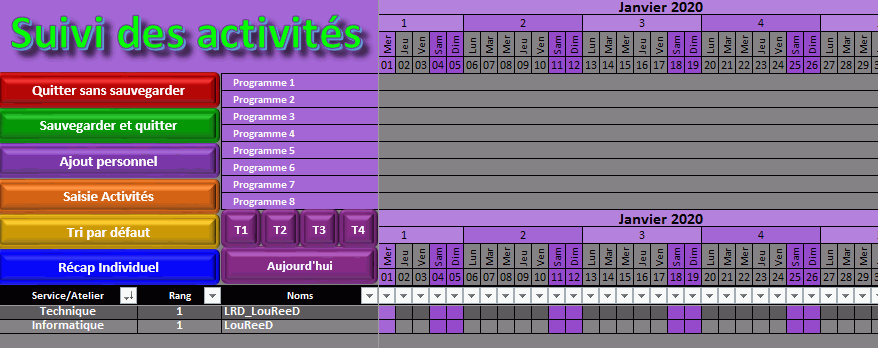 |